ps怎么不规则切割图片 ps如何裁剪
1、按下键盘上的“ Z”以切换到缩放工具 。
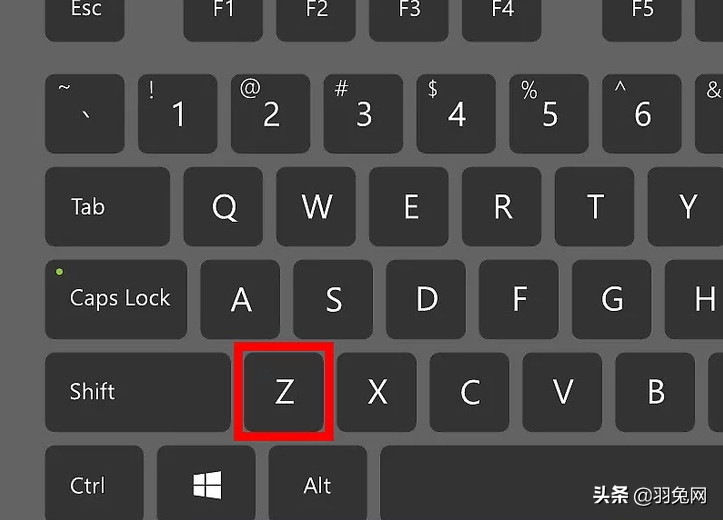
文章插图
2、右键点击您的图片,然后选择“适合屏幕显示”选项 。

文章插图
3、按键盘上的“ C”以切换到裁剪工具 。

文章插图
【ps怎么不规则切割图片 ps如何裁剪】4、在顶部工具栏上输入最终结果的所需尺寸 。例如,您可以输入240像素的宽度和180像素的高度 。

文章插图
5、在图像上,围绕要保留在照片中的对象画一个框 。您将无法分别调整高度和宽度,因为它们会根据您在上一步中在上面输入的尺寸自动调整 。

文章插图
6、按键盘上的“ Enter”键,使Photoshop自动裁剪和调整照片大小 。
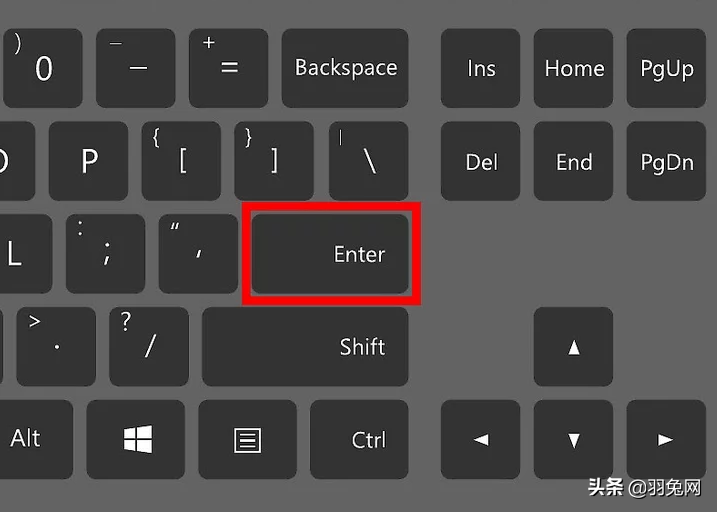
文章插图
推荐阅读
- 飞马酒庄怎么样?
- 烟台时代葡萄酒怎么样?
- 博纳佰馥酒庄怎么样?
- 路易·沙夫酒庄怎么样?
- 喜萍鲁索酒庄怎么样?
- 曼扎诺思酒庄怎么样?
- 情商低的人特征盘点:情商低该怎么办的4个方法
- 身体柔韧性不好,还想学习瑜伽,该怎么办?
- 喜欢运动,但是怕膝盖受伤,怎么办?
- 2018年快结束了,为什么你还在单身,该怎么改变?







